PS如何栅格化背景?
溜溜自学 平面设计 2022-05-10 浏览:1202
大家好,我是小溜,相信有很多小伙伴在使用PS的时候会遇到很多各种各样的问题,比如PS如何栅格化背景?那么今天本文内容以PS2018版本为例,给大家演示PS如何栅格化背景的方法,希望本文对大家有帮助。
想要更深入的了解“PS”可以点击免费试听溜溜自学网课程>>
工具/软件
电脑型号:联想(Lenovo)天逸510S;系统版本:Windows10;软件版本:PS2018
方法/步骤
第1步
我们在PS中打开我们的图层选项卡。
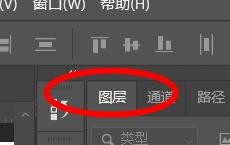
第2步
然后我们就能看到这个图层。
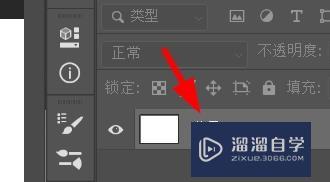
第3步
这里我们右击是看不到这个涂层的。
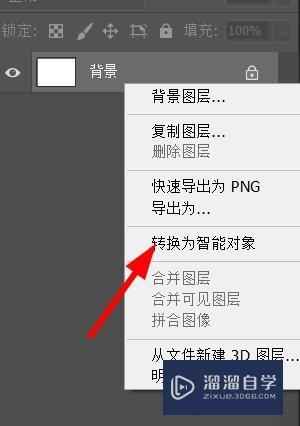
第4步
因此我们需要双击去新建。
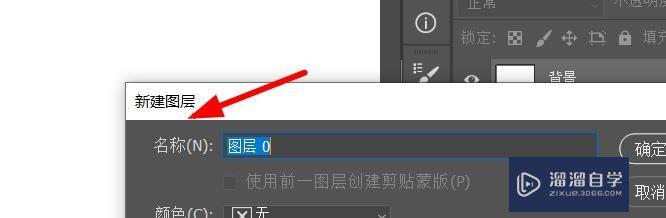
第5步
此刻我们就能看到是普通图层。
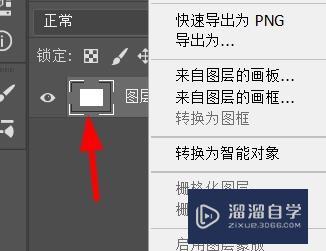
第6步
我们就能在这里进行栅格化命令了。
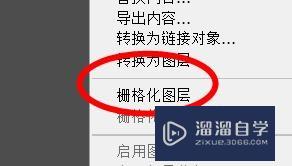
温馨提示
好了,以上就是“PS如何栅格化背景?”这篇文章全部内容了,小编已经全部分享给大家了,还不会的小伙伴们多看几次哦!最后,希望小编今天分享的文章能帮助到各位小伙伴,喜欢的朋友记得点赞或者转发哦!
相关文章
距结束 06 天 08 : 51 : 12
距结束 01 天 20 : 51 : 12
首页







